<a href={val.url}>{val.title}</a>
</li>
))}
</ul>
);
};
return (
);
};
到这一步,距离 sub header 实现完毕还差最后一步——选中高亮的实现。
以下为静态的实现效果:

##### 使用 useState 去实现选中高亮
选中高亮的逻辑实现起来其实并不复杂,具体步骤如下:
1. 需要一个变量保存当前选中的选项,默认为 `热门`
2. 在点击事件发生时,需要替换被选中的选项
这个部分的实现就需要借助 React 自带的一个钩子函数:`setState`,`setState` 的存在是为了替换 类组件(class-based component) 中的 状态(state) 属性。
语法为:
>
> 建议使用 ES6 中的 const
> const [property, propertyHandler] = useState(defaultValue);
>
>
>
其中
* `property` 为该属性的变量名
* `propertyHandler` 为事件发生时用来更新状态的函数
这个函数只是一个标识符,它不负责处理其他的逻辑,只负责更新传进去的值
* `useState` 中传进去的为默认值
* 在需要更新状态的事件函数中调用 `propertyHandler` 即可。
以本业务场景为例,初始值的代码如下;
const [activeTitle, setTitle] = useState(midConent[0].title);
// 点击事件
function clickHandler(e, val) {
// 防止新页面打开 and/or 重定向的发生
e.preventDefault();
// 更新状态
setTitle(val);
}
* `activeTitle` 定义的是当前被选中,需要被设为高亮的选项
* `setTitle` 为 点击标签时设置当前高亮选项 的函数
它会接受一个值,并且直接替换 `activeTitle`
* `useState` 设置的是默认值,在这个情况下也就是热门——第一个选项的标题
点击事件 `clickHandler` 会还给每一个 a 标签,在 a 标签被鼠标点击后就会触发这个状态,更新当前显示高亮的标签。
实现后的动态效果:
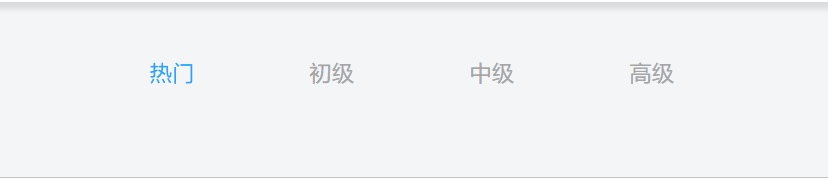
到这一步,标题的实现就完成了。
完整 JSX 代码如下:
* SubHeader
import React, { useState } from ‘react’;
import PropTypes from ‘prop-types’;
const SubHeader = (props) => {
// =新增部分===
const [activeTitle, setTitle] = useState(midConent[0].title);
function clickHandler(e, val) {
e.preventDefault();
setTitle(val);
}
// =新增部分===
const getMidContent = () => {
return (
{midConent.map((val) => {
const { title } = val;
return (
<a
href={val.url}
onClick={(e) => clickHandler(e, title)}
className={activeTitle === title ? ‘selected’ : null}
>
{title}
);
})}
);
};
};
export default SubHeader;
* Home
const Home = () => {
return (
);
};
#### 精品推荐和课程推荐 的实现
标题已经实现了,剩下的内容就是一排排的课程:
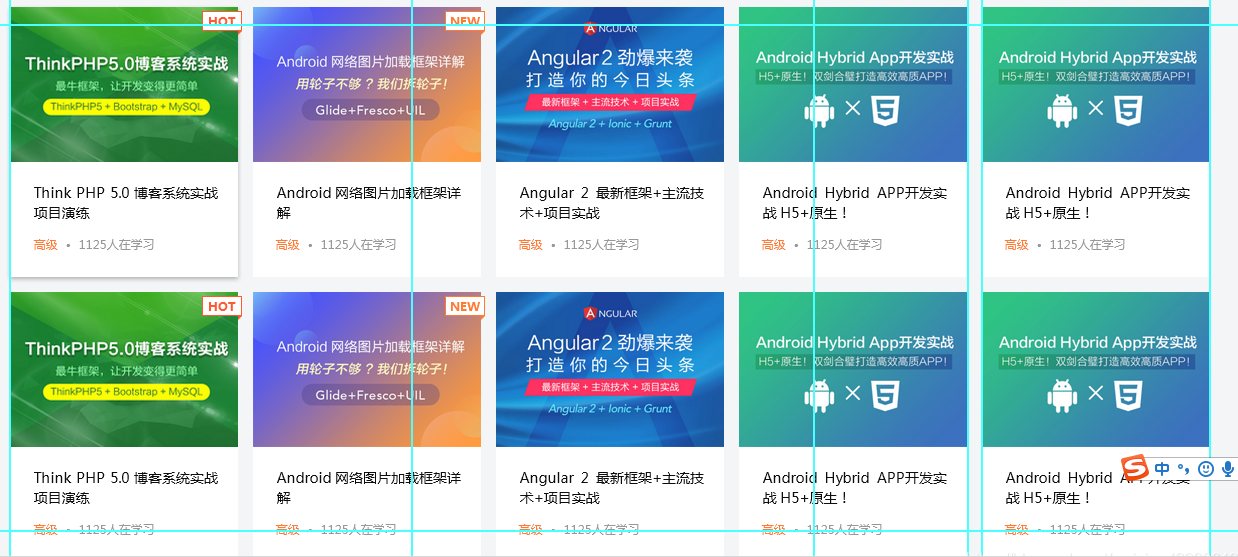
很明显,每一个课程的结构都是一样的:
* 课程图片
* 课程标题
* 课程描述
* 新款课程(右上角的小标题)
* 爆款课程(右上角的小标题)
那么,第一步可以先将单独的 课程 封装起来,随后再循环遍历所有的课程列表,就能够获得一排排的课表了。
##### 封装课程组件
这就是之前在 common 里就设计好的 CourseItem 组件。
根据上面列出的课程结构,所以课程组件会需要获取以下这些属性:
* id,上文没显示的内容,这里是作为一个标识符而存在的
* title, 标题,也就是课程名称
* img, 课程图片
* peopleStudying,多少人在学习,属于课程描述的内容
* courseLevel,初级中级高级,也属于课程描述的内容
* isNew 或 isHot,用或是因为 PSD 的设计中只显示了一个,不过具体的检查我偷懒了,也没做
###### 课程主体
暂时不考虑 isNew 或 isHot,先将主体结构实现:
import React from ‘react’;
const CourseItem = (props) => {
const { peopleStudying, courseLevel, id, title, img, isNew, isHot } = props;
return (
{title}
{courseLevel}· {peopleStudying}
人正在学习
);
};
export default CourseItem;
随后放入假数据:
import php from ‘…/asset/img/courses/php.png’;
class Course {
// 偷一下懒,学习人数和等级写死了
// 也可以传到构造函数中去,但是PSD上都一样,我就……
peopleStudying = 1125;
courseLevel = ‘高级’;
constructor(id, title, img, isNew = false, isHot = false) {
this.id = id;
this.title = title;
this.img = img;
this.isNew = isNew;
this.isHot = isHot;
}
}
const coursePhp = new Course(1, ‘test’, php, false, true);
// course list for home page
export const courseSuggestion1 = [coursePhp];
和 CSS:
.course-item {
width: 228px;
height: 270px;
background-color: #fff;
margin: 0 15px 15px 0;
}
.course-img {
width: 100%;
}
.course-item h4 {
margin: 20px;
font-size: 14px;
color: #050505;
font-weight: 400;
}
.course-info {
margin: 0 20px;
font-size: 12px;
color: #999;
}
.course-level {
color: #ff2c2d;
}
这样一来,效果就已经有了:
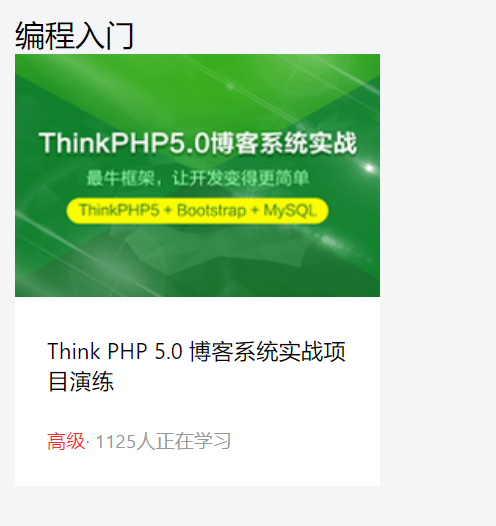
###### 完整实现课程
引入之前拉下来的两个图片,这里偷懒了没有检查排他性——即只能存在 `isNew` 或 `isHot`,而不能二者同时存在。
正式开发中如果有需求的话,这个检查时一定要做的。
然后利用三元表达是去检查 `isNew` 和 `isHot` 是否为 `true`,如果是的话就渲染对应的组件,如果不是的话就渲染 null。
又因为两个图标的效果是完全一致的,我这里继续抽了一个函数出来去实现 icon:
import React from ‘react’;
import ‘./courseItem.css’;
import hotLabel from ‘…/…/asset/img/courses/hot.png’;
import newLabel from ‘…/…/asset/img/courses/new.png’;
const getLabelImg = (img, label) => {
return ;
};
const CourseItem = (props) => {
const { peopleStudying, courseLevel, id, title, img, isNew, isHot } = props;
const isNewCourse = isNew
? getLabelImg(newLabel, ‘new-course absolute’)
: null;
const isHotCourse = isHot
? getLabelImg(hotLabel, ‘hot-course absolute’)
: null;
return (
{title}
{courseLevel}· {peopleStudying}
人正在学习
{isNewCourse}
{isHotCourse}
);
};
export default CourseItem;
实现效果:
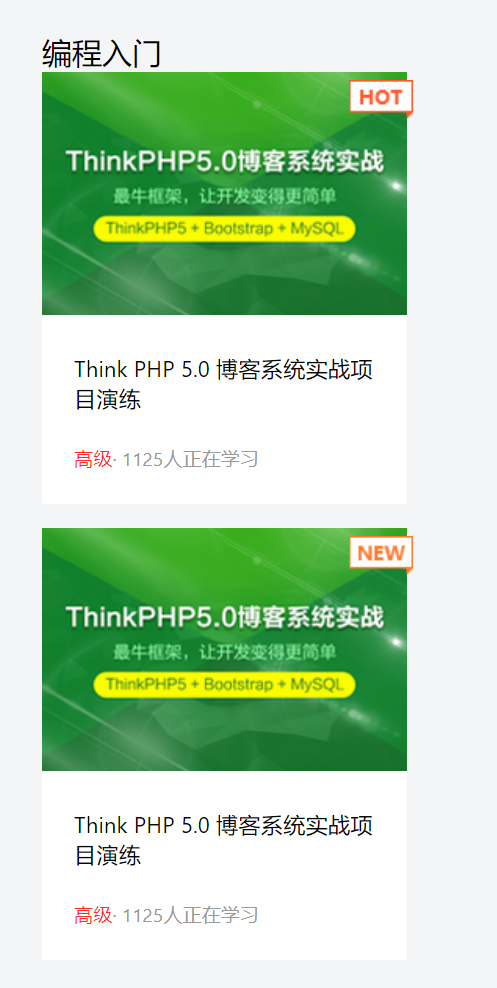
有点这个意思了。
##### 添加课程列表的数据
一个个手动复制黏贴就是非常浪费时间的事情了,所以下一步就是封装伪数据。
这里主要就是创建一个课程的类,这样可以快速的实例化课程,以及创造几个假数据:
import php from ‘…/asset/img/courses/php.png’;
import andriod from ‘…/asset/img/courses/andriod.png’;
import angular from ‘…/asset/img/courses/angular.png’;
import androidHybrid from ‘…/asset/img/courses/andriod-hybrid.png’;
class Course {
// 偷一下懒,学习人数和等级写死了
// 也可以传到构造函数中去,但是PSD上都一样,我就……
peopleStudying = 1125;
courseLevel = ‘高级’;
constructor(id, title, img, isNew = false, isHot = false) {
this.id = id;
this.title = title;
this.img = img;
this.isNew = isNew;
this.isHot = isHot;
}
}
const coursePhp = new Course(
1,
‘Think PHP 5.0 博客系统实战项目演练’,
php,
false,
true
);
const courseAndriod = new Course(
2,
‘Android 网络图片加载框架详解’,
andriod,
true
);
const courseAngular = new Course(
3,
‘Angular 2 最新框架+主流技术+项目实战’,
angular
);
const courseAndroidHybrid = new Course(
4,
‘Android Hybrid APP开发实战 H5+原生!’,
androidHybrid
);
const courseAndroidHybrid2 = new Course(
5,
‘Android Hybrid APP开发实战 H5+原生!’,
androidHybrid
);
// course list for home page
export const courseSuggestion1 = [
coursePhp,
courseAndriod,
courseAngular,
courseAndroidHybrid,
courseAndroidHybrid2,
];
第一组伪数据就实现好了,接下来在 CourseSuggestion 组建中引入这个列表中,进行循环遍历出所有的课程:
import React from ‘react’;
import SubHeader from ‘…/subHeader’;
import { subHeaderOl, checkMore } from ‘…/…/…/constants/home’;
import { courseSuggestion1 } from ‘…/…/…/constants/courseList’;
import CourseItem from ‘…/…/…/common/courseItem’;
// 渲染课程列表,不含其他的内容模块
const CourseSuggestion = (props) => {
return (
{courseSuggestion1.map((course) => (
<CourseItem {…course} key={course.id} />
))}
);
};
export default CourseSuggestion;
实现效果如下:
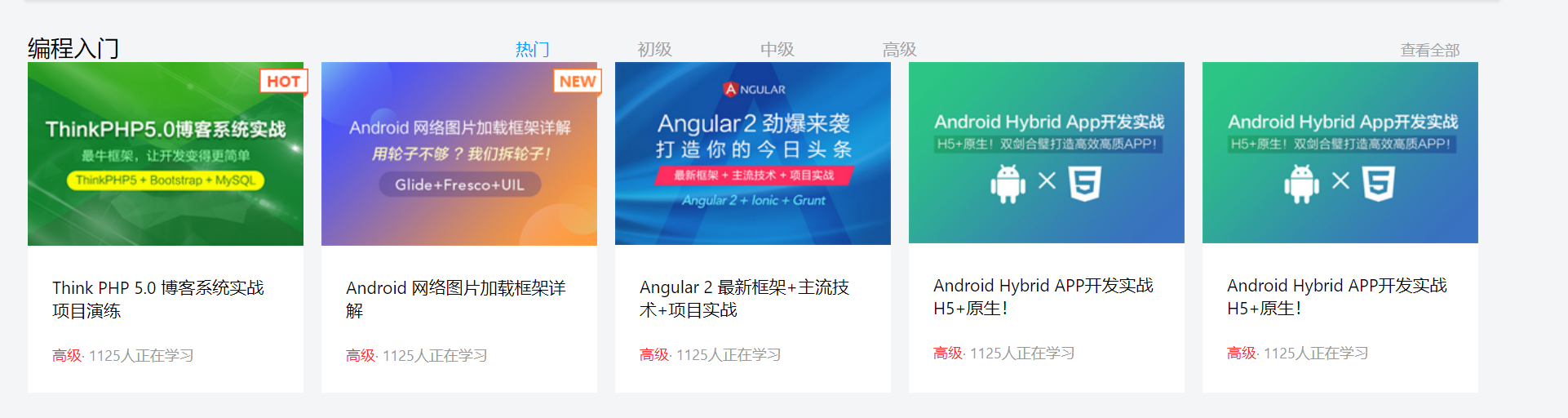
除了差点 CSS 之外,这个味儿对了。
useHistory是react-router-dom提供的一个钩子函数,可以用来通过它实例化一个history对象,用来实现页面的重定向。
使用方法如下:
// 引用钩子函数
import { useHistory } from ‘react-router-dom’;
// 实例化一个history对象
const history = useHistory();
// 通过将 url 推入 history 完成重定向的操作
history.push(url);
所以,最后在每个课程列表上加入 `history.push(url/courseId)` 完成重定向。这样,当用户点击单独的课程列表后,就会被重定向到对应的课程页面去:
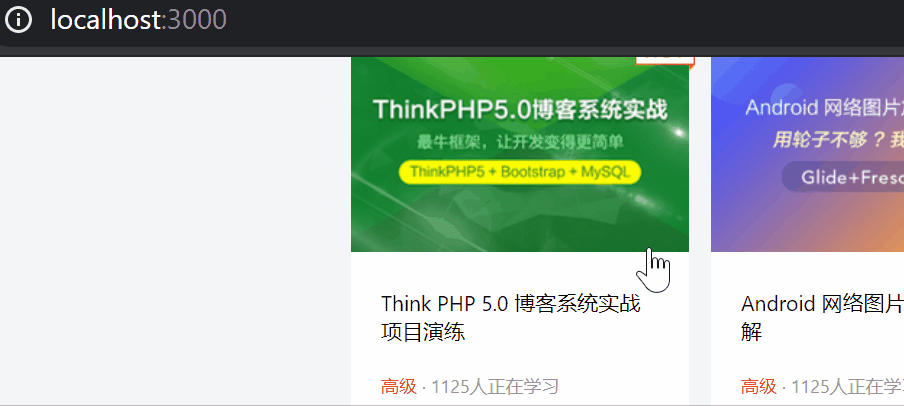
当然,课程页面还没有实现,所以看到的就是空白的。
新增的 Course-Item 代码如下:
// 新增
import { useHistory } from ‘react-router-dom’;
const CourseItem = (props) => {
// =新增=====
const history = useHistory();
const redirectToCourseDetail = () => {
history.push(${COURSES}/${id});
};
// =新增=====
return (
// =修改==
{/* = 修改== */}
{title}
{courseLevel} · {peopleStudying}
人正在学习
{isNewCourse}
{isHotCourse}
);
};
export default CourseItem;
### 源码
源码依旧被打包上传了:[学成在线-react-part3](https://bbs.csdn.net/topics/618545628),或者也可以直接到我的 github 上去拉:[xczx-react](https://bbs.csdn.net/topics/618545628)。
### 总结
这次实现的模块为以下几个被红线画出来的模块:
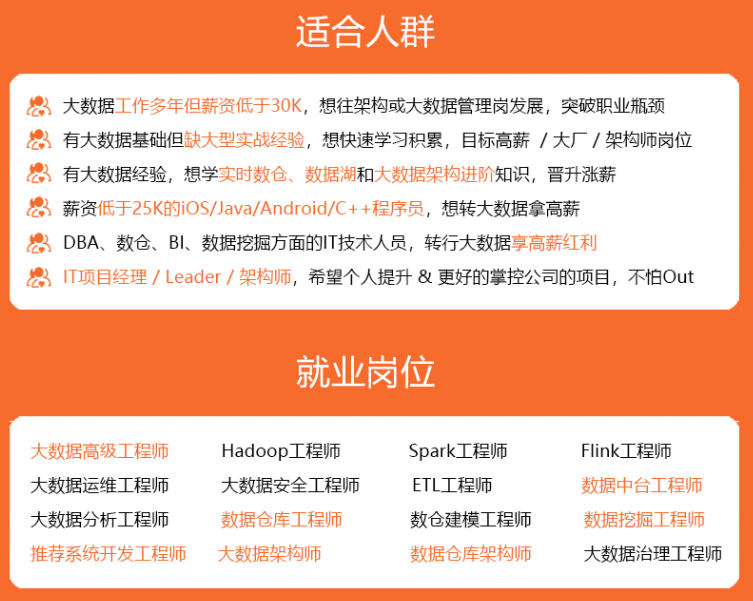
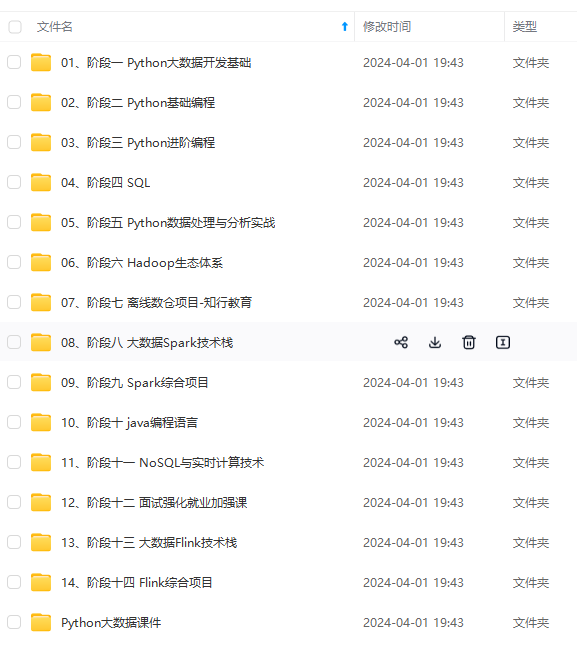
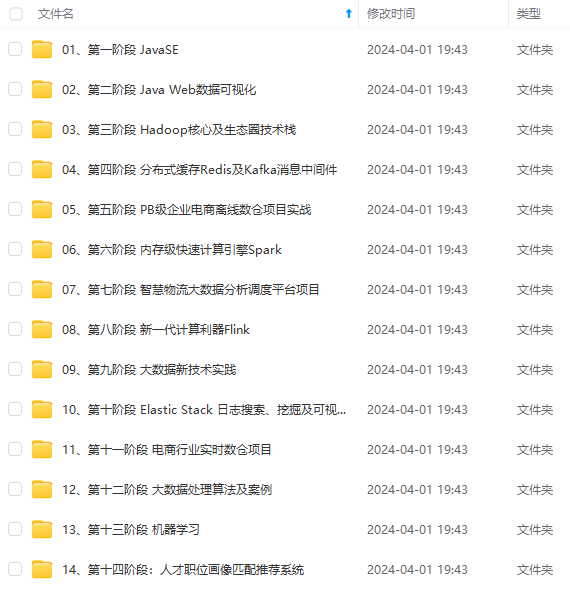
**既有适合小白学习的零基础资料,也有适合3年以上经验的小伙伴深入学习提升的进阶课程,涵盖了95%以上大数据知识点,真正体系化!**
**由于文件比较多,这里只是将部分目录截图出来,全套包含大厂面经、学习笔记、源码讲义、实战项目、大纲路线、讲解视频,并且后续会持续更新**
**[需要这份系统化资料的朋友,可以戳这里获取](https://bbs.csdn.net/topics/618545628)**
源码
源码依旧被打包上传了:学成在线-react-part3,或者也可以直接到我的 github 上去拉:xczx-react。
总结
这次实现的模块为以下几个被红线画出来的模块:
[外链图片转存中…(img-k73u1JTl-1714715937182)]
[外链图片转存中…(img-RabnKc3O-1714715937183)]
[外链图片转存中…(img-SfcWbcd3-1714715937184)]
既有适合小白学习的零基础资料,也有适合3年以上经验的小伙伴深入学习提升的进阶课程,涵盖了95%以上大数据知识点,真正体系化!
由于文件比较多,这里只是将部分目录截图出来,全套包含大厂面经、学习笔记、源码讲义、实战项目、大纲路线、讲解视频,并且后续会持续更新






















 8759
8759

 被折叠的 条评论
为什么被折叠?
被折叠的 条评论
为什么被折叠?








